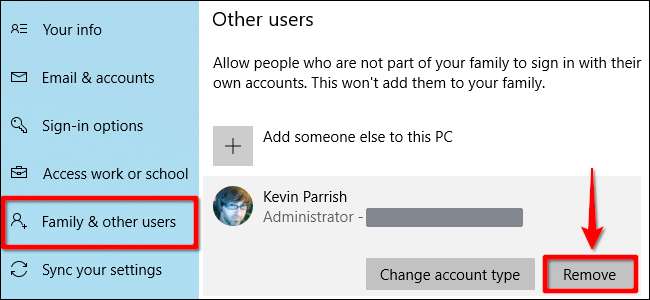Windows 10 tự hào có một bộ tính năng bảo mật để giữ cho PC của bạn an toàn. Nhưng nếu bạn cần xóa mật khẩu hoặc khóa bảo mật thì sao? Hướng dẫn này cho biết cách xóa mã PIN và các tùy chọn đăng nhập khác của bạn khỏi Windows 10.
Hướng dẫn này giải quyết mã PIN, nhận dạng khuôn mặt, quét vân tay và khóa bảo mật. Vì bạn không thể xóa mật khẩu nên hướng dẫn này cũng hướng dẫn bạn cách xóa tài khoản của mình khỏi PC chạy Windows 10. Bạn luôn có thể tạo một tài khoản khác không có mật khẩu được liên kết.
Xóa mã PIN, Khuôn mặt hoặc Ngón tay
Nhấp vào nút Windows, sau đó là biểu tượng bánh răng nằm ở cạnh trái của Menu Start. Thao tác này sẽ mở ứng dụng Cài đặt.

Nhấp vào ô “Tài khoản” trong cửa sổ sau.

Phần "Tài khoản" mở thành "Thông tin của bạn" theo mặc định. Nhấp vào mục nhập “Tùy chọn đăng nhập” trên menu sau đó là “Mã PIN Windows Hello” được liệt kê ở bên phải. Mục nhập này mở rộng để hiển thị nút "Xóa". Nhấp vào nó một lần.
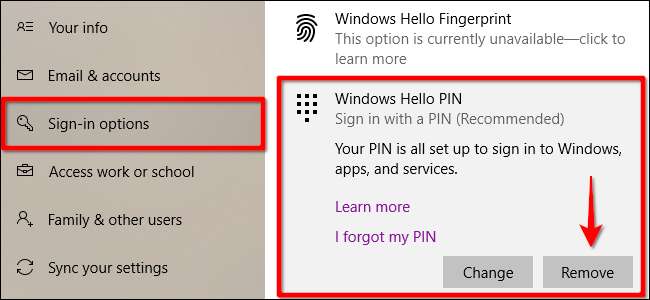
Windows 10 đưa ra một cảnh báo. Nhấp lại vào nút “Xóa” để xác nhận.
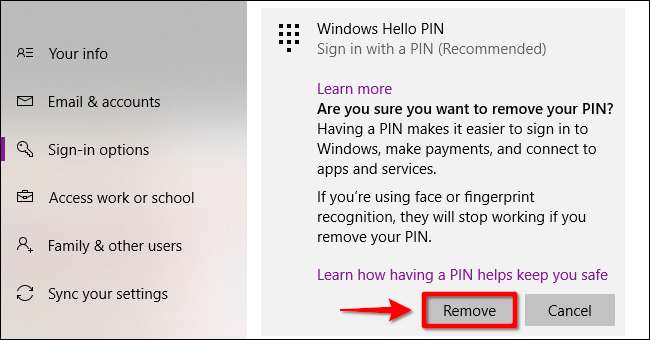
Các bước xóa khuôn mặt và ngón tay của bạn gần giống với xóa mã PIN. Thay vào đó, chỉ cần chọn “Window Hello Face” hoặc “Windows Hello Finger” rồi làm theo các bước xóa ở trên.
Xóa khóa bảo mật
Nhấp vào nút Windows, sau đó là biểu tượng bánh răng nằm ở cạnh trái của Menu Start. Thao tác này sẽ mở ứng dụng Cài đặt.

Nhấp vào ô “Tài khoản” trong cửa sổ sau.

Phần "Tài khoản" mở thành "Thông tin của bạn" theo mặc định. Nhấp vào mục nhập “Tùy chọn đăng nhập” trên menu sau đó là “Khóa bảo mật” được liệt kê ở bên phải. Mục nhập này mở rộng để hiển thị nút "Quản lý". Nhấp vào nó một lần.
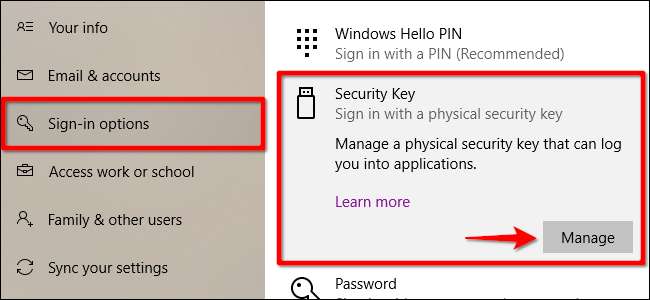
Cắm Khóa bảo mật của bạn vào cổng USB đang mở như được nhắc và chạm vào biểu tượng nhấp nháy của khóa. Sau khi Windows 10 xác minh khóa, hãy nhấp vào nút “Đặt lại” sau đó là nút “Đóng”.
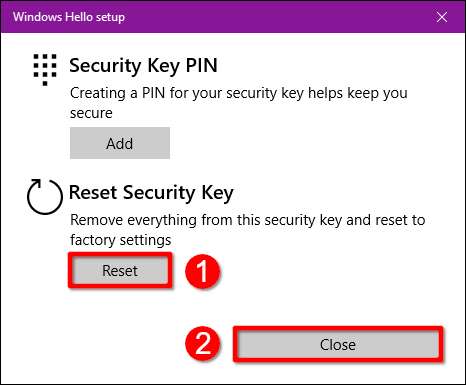
Xóa tài khoản của bạn (Quản trị viên)
Nếu bạn đang cố gắng xóa tài khoản duy nhất khỏi PC của mình, bạn không thể xóa nó một cách đơn giản. Thay vào đó, bạn phải tạo một tài khoản người dùng cục bộ, đặt nó làm quản trị viên, đăng nhập vào tài khoản đó, sau đó xóa tài khoản ban đầu của bạn. Sự thay thế là đặt lại PC .
Nhấp vào nút Windows, sau đó là biểu tượng bánh răng nằm ở cạnh trái của Menu Start. Thao tác này sẽ mở ứng dụng Cài đặt.

Nhấp vào ô “Tài khoản” trong cửa sổ sau.

Phần "Tài khoản" mở thành "Thông tin của bạn" theo mặc định. Nhấp vào mục nhập “Gia đình & Người dùng khác” trên menu, tiếp theo là nút “+” bên cạnh “Thêm người khác vào PC này” được liệt kê trong “Người dùng khác” ở bên phải.
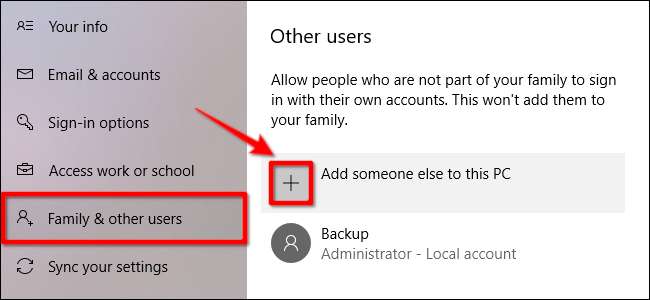
Nhấp vào liên kết “Tôi không có thông tin đăng nhập của người này” trong cửa sổ sau.
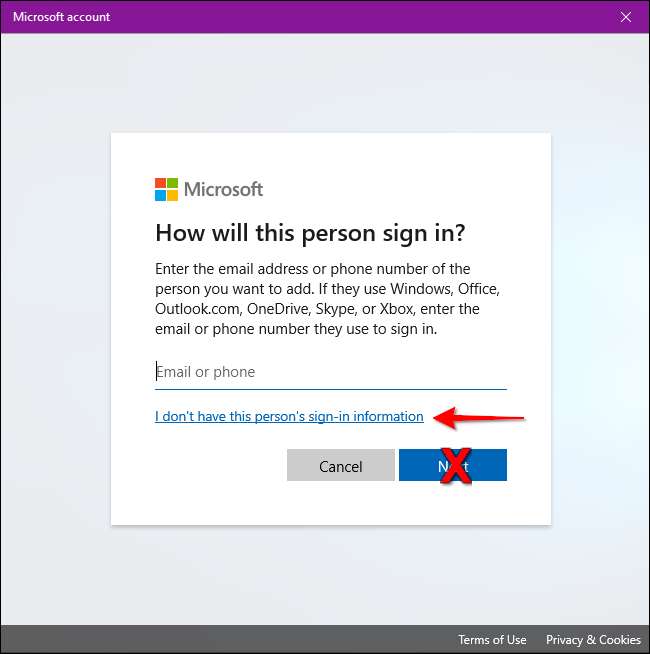
Nhấp vào tùy chọn “Thêm người dùng không có tài khoản Microsoft”.
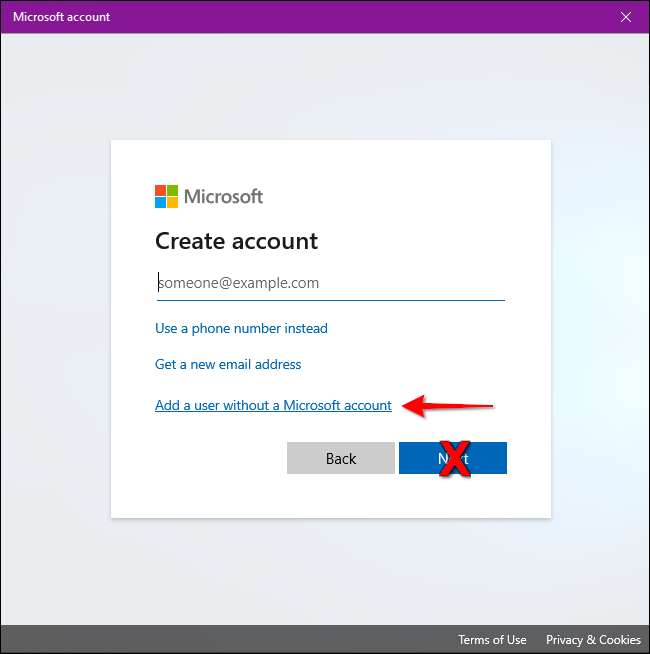
Nhập tên người dùng, mật khẩu (hai lần), thiết lập ba câu hỏi bảo mật, sau đó nhấp vào nút “Tiếp theo”.
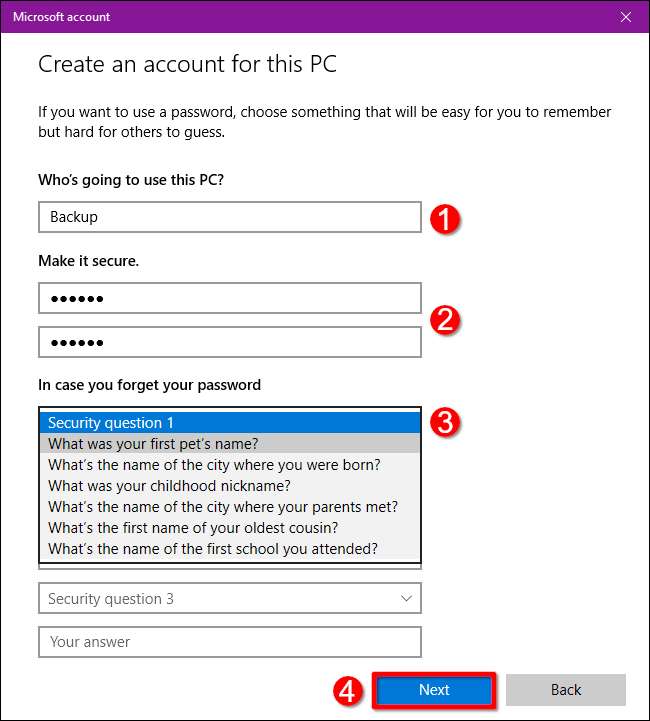
Bạn có thể tạo tài khoản mà không cần mật khẩu, nhưng tài khoản này sẽ đóng vai trò là tài khoản quản trị, vì vậy không thiết lập mật khẩu là một ý tưởng tồi trừ khi bạn đang bán hoặc tặng PC cho một cá nhân khác. Ngay cả khi đó, một đặt lại đầy đủ là lựa chọn tốt hơn.
Khi hoàn tất, bạn sẽ thấy tài khoản cục bộ mới được liệt kê trong "Người dùng khác". Chọn tài khoản mới và nhấp vào nút "Thay đổi loại tài khoản".
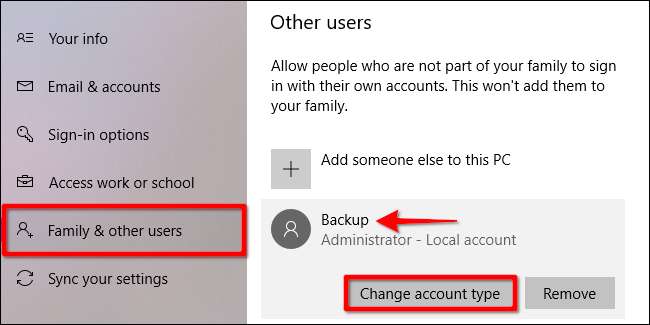
Trong hộp bật lên “Thay đổi loại tài khoản”, hãy chọn “Quản trị viên” trong menu thả xuống và nhấp vào nút “OK”.
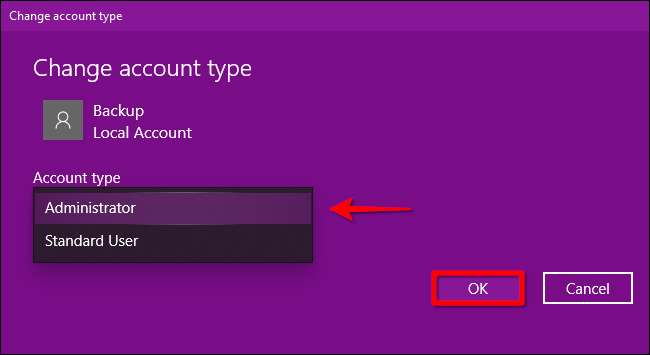
Tiếp theo, nhấp vào nút Windows, nhấp vào biểu tượng hồ sơ của bạn và chọn tài khoản mới trong menu bật lên để đăng nhập vào Windows 10 bằng tài khoản đó.
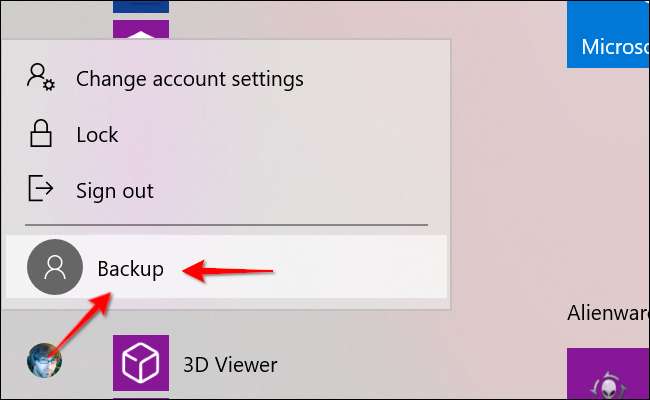
Nhấp vào nút Windows, sau đó là biểu tượng bánh răng nằm ở cạnh trái của Menu Start. Thao tác này sẽ mở ứng dụng Cài đặt.

Nhấp vào ô “Tài khoản” trong cửa sổ sau.

Phần "Tài khoản" mở thành "Thông tin của bạn" theo mặc định. Nhấp vào mục nhập "Gia đình và người dùng khác" trên menu. Chọn tài khoản của bạn ở bên phải được liệt kê trong “Người dùng khác” để mở rộng các tùy chọn của nó. Nhấp vào nút "Xóa".